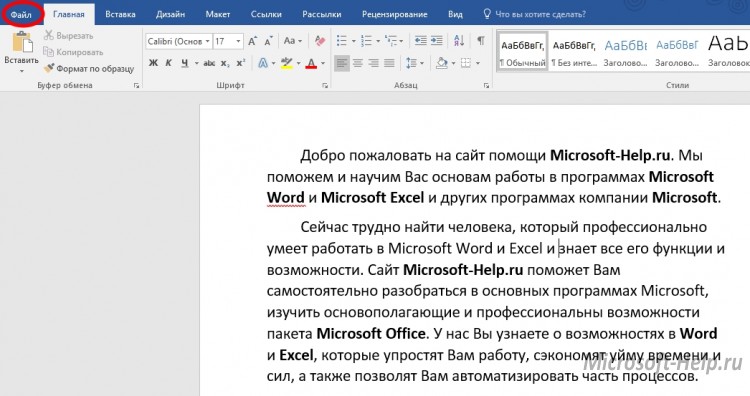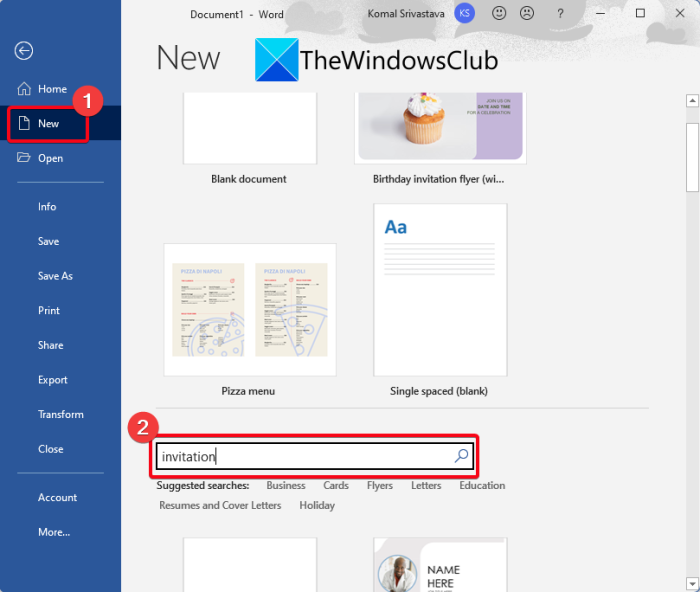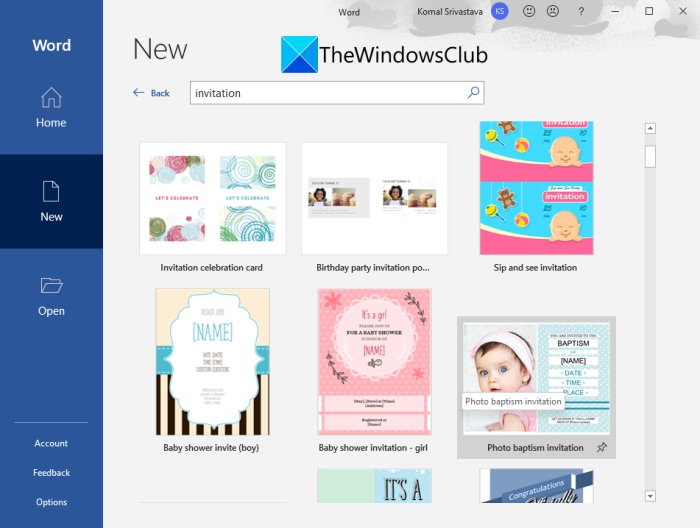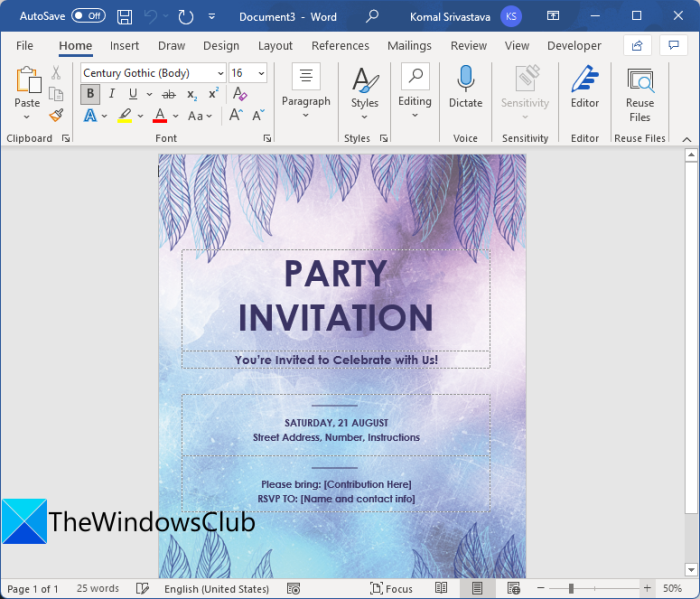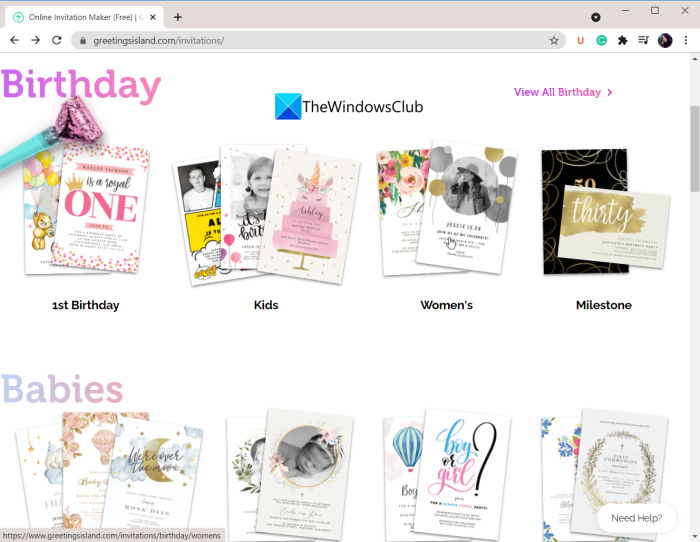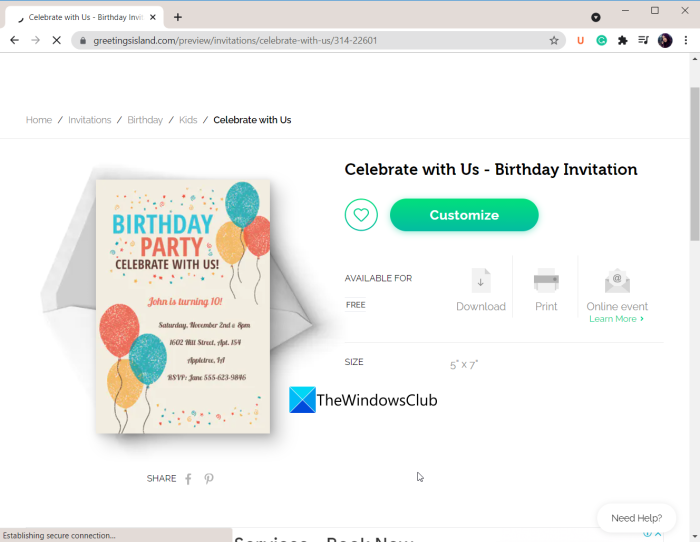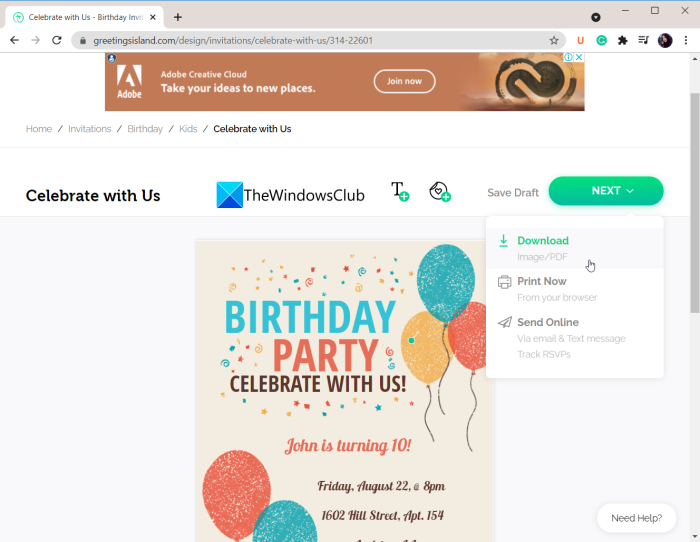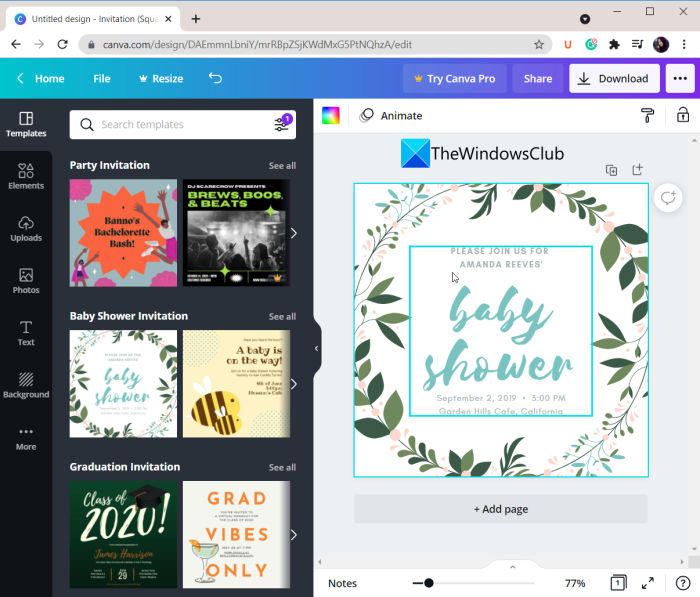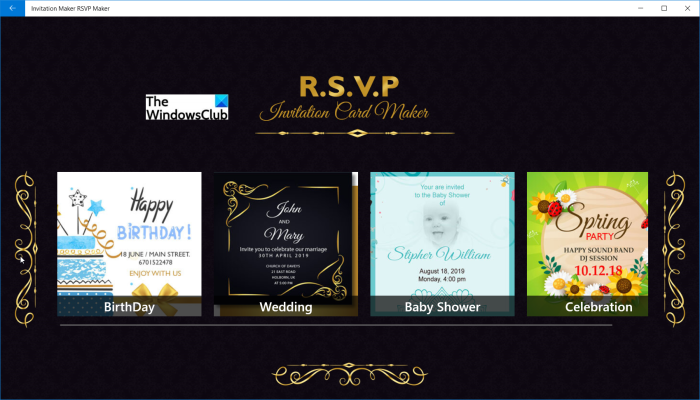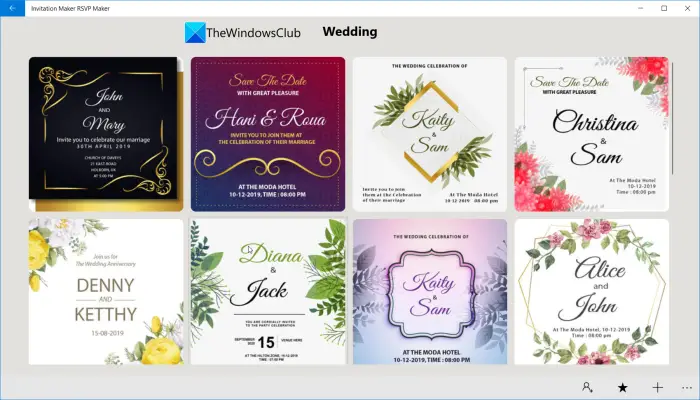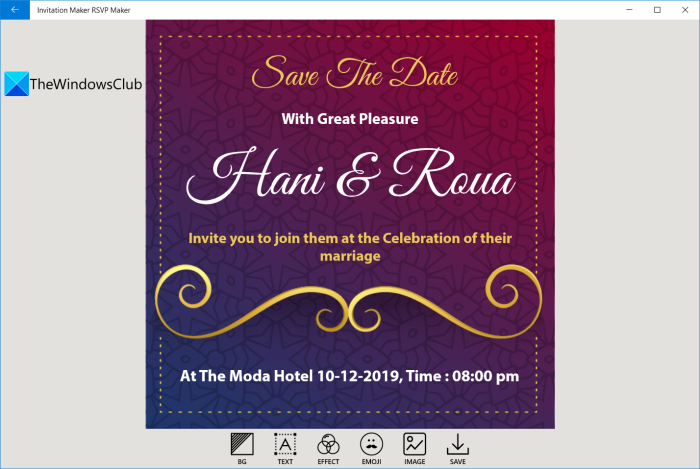Содержание
- 1 Электронный билет
- 2 Краткая инструкция по подготовке концерта без бюджета
- 3 Как сделать афишу?
- 4 Правила возврата билетов
- 5 Как сделать приглашение на концерт
Практически безграничные возможности Word позволяют с его помощью создавать не только сухие документы или сложные таблицы, но и разбавлять их графикой, красивыми текстовыми надписями и другими элементами. Отталкиваясь от такого инструментария, можно с легкостью создать приглашение, используя лишь ворд.
Самый быстрый и удобный способ сделать, с одной стороны, простое, но, с другой, качественное приглашение – воспользоваться шаблонами, которые есть в программе. Для этого нужно перейти на вкладку «Файл» и открыть пункт «Создать». Затем в поле поиска ввести «Приглашение». При этом интернет на устройстве должен быть включен. Нажав на понравившийся шаблон, можно прочесть краткое описание и скачать его для дальнейшей работы.
Текст, заранее введенный в шаблонах, используется исключительно для примеров. Его можно просто переписать, поменять настройки оформления, выбрать другой шрифт и так далее. То же самое касается и графики, которая может присутствовать на этих шаблонах.
Количество шаблонов именно для создания приглашений достаточно велико, поэтому найдется вариант для любого мероприятия и цели.
Но если все-таки нужно создать что-то действительно уникальное, то можно использовать весь потенциал Word.
Следующий вариант является лишь одним из множества возможных для создания качественного и привлекательного приглашения в Ворд.
В первую очередь стоит создать пустой документ, перейдя на «Файл» à «Создать». Затем отправляемся на вкладку «Дизайн». Там можно поставить подложку. Простой, но очень привлекательный инструмент. Используются либо собственные изображения, либо найденные с помощью Bing. Также можно залить страницу сплошным текстом или градиентом. И, наконец, добавить границы. В настройках лишь нужно выбрать стиль оформления, толщину и цвет границ.
Далее можно работать над оформление самого приглашения. В верхнюю часть страницу добавить приветственный баннер. Для этого или найти собственное изображение или на вкладке «Вставка» нажать «Изображения из Интернета», а затем ввести необходимый запрос в поле поиска. То же самое можно будет повторить и в нижней части страницы. После этого идет работа с текстом.
Для наших целей отлично подойдут современные стили WordArt. Их можно найти на вкладке «Вставка» в разделе «Текст». Нажимаем на иконку буквы «А» и выбираем понравившийся стиль. Менее важный текст можно вводить просто так, меняя лишь цвет, начертание или шрифт.
Используя множество других инструментов, можно написать текст в несколько колонок, добавить таблицу, оставить пустое место для заполнения имени от руки и еще многое другое.
Определенный набор шаблонов для создания приглашений есть и в старых версиях Word. Вышеописанная инструкция актуальная для новейших версий программы. Но большая часть действий с аналогичным успехом выполняется и в Ворд 2003. Единственное – не рекомендуется использовать старые стили WordArt. Они значительно устарели и будут портить весь дизайн документа.
Rustam спрашивает:
Есть задача: нужно пронумеровать билеты от 00001 до 10000. Шаблон билетов сделан в ворде , 6 штук на один лист. При этом в разные дни нужно разное кол-во билетов. Понятно, что нумеровать вручную очень рутинно, как автоматизировать эту задачу?
Решить задачу можно, если добавить в шаблон документа в каждый билет вместо номеров, проставляемых вручную, поле следующего содержания:
{seq MyList # «00000»}
Поле SEQ предназначено для последовательной нумерации глав, таблиц, рисунков и других элементов документа.
Таким образом, при последующем создании документа из этого шаблона (шаблон должен быть формата .dot) у вас будут автоматически и последовательно пронумерованы все билеты на листе.
Сам шаблон поместите в какой-нибудь каталог (лучше всего в C:Documents and SettingsApplication DataMicrosoftШаблоны) и затем создавайте документы на его основе из редактора Word. В итоге все 6 блоков на листе у вас будут иметь последовательные номера: от 00001 до 00006.
Чтобы иметь больше блоков (листов), достаточно скопировать все блоки из первой страницы и вставить их на следующие страницы до получения нужного количества билетов.
Дополнительно: для тех, кто читает по английски (впрочем, необязательно. Там и так все ясно.), может быть интересна статья Г.Майора на эту тему — .
Несмотря на стремительное развитие информационных технологий и появление связанных с ними разнообразных гаджетов, главными помощниками студентов во время сдачи экзаменов по-прежнему остаются старые добрые шпаргалки, или как их еще в шутку называют сами студенты «шпоры». Эти маленькие, исписанные мелким шрифтом полоски бумаги прошли проверку временем и именно их до сих пор используются многими учащимися в экзаменационный период.
В чем могут прийти на помощь современные технологии — так это в процессе подготовки шпаргалок. Машинописный текст, набранный в редакторе Ворд позволит получить максимальную плотность информации на единицу площади листа, в то время как раньше приходилось писать шпоры вручную мелким почерком.
Рассмотрим пошагово один из возможных вариантов составления шпор в текстовом редакторе Ворд, используемые для этого инструменты, функции и настройки.
- Как было сказано выше в процессе создания шпаргалок необходимо использовать площадь бумаги максимально возможным способом. Это означает, что один лист формата А4 должен включать несколько колонок текстовой информации, которые потом будут разрезаны на соответствующие полоски. Поэтому, первое с чего необходимо начать — это установить общее форматирование страницы и разбить лист на несколько колонок.
- Установите левое и правое поля на листе бумаги равными 0,5-1,0 см. Их необходимо сделать равной величины, чтобы при двусторонней печати не происходило смещения колонок, а лист бумаги после составления шпоры можно было разрезать не затрагивая сам текст.
Для этого перейдите на вкладку Разметка страницы и нажмите на стрелку в правом нижнем углу в группе настроек Параметры страницы.установка параметров страницыВ открывшемся окне установите значения для верхнего, нижнего, левого и правого полей и нажмите кнопку Ок для применения настроек.
настройка параметров страницыОставить документ совсем без полей нельзя, так как границы текста могут выйти за область печати принтера и в результате либо получится обрезанный текст, либо вам придется изменять форматирование уже созданной шпаргалки.
Возможно, что при установке полей одинакового размера сам принтер во время печати будет смещать текст в одну из сторон на несколько миллиметров. В этом случае вам необходимо будет откорректировать левое и правое поля. Например, если во время печати из-за особенностей принтера происходит смещение текста влево, то в текстовом редакторе в параметрах страницы необходимо увеличить левое поле и уменьшить право.
Целесообразно провести тестовую печать с выбранными полями на вашем принтере, чтобы подобрать их оптимальное значение и не тратить время в последующем на правку готовых шпор.
- Разбейте страницу на колонки. Здесь нужно исходить из значения той ширины, которую вы хотите получить в готовых шпаргалках. Например, если вам нужна ширина шпаргалок 5 см, то лист формата А4 с уставленными выше настройками вам необходимо разбить на четыре равных колонки.
Разбивка на колонки выполняется следующим образом. Находясь в той же группе настроек Разметка страницы нажмите на кнопку Колонки и в раскрывшемся меню выберите последний пункт Другие колонки.настройка числа колонок на листеВ открывшемся окне установите в строке Число колонок значение 4, отметьте галочкой пункт Разделитель, в результате чего у вас на листе появятся горизонтальные линии, по которым вам позже будет удобно разрезать лист. Далее проверьте, чтобы стояла отметка на пункте колонки одинаковой величины и уменьшите промежуток между колонками до 0,2 см. Нажмите кнопку Ок для применения настроек.
настройка колонок в документе
- Проверьте, чтобы не были установлены какие-либо дополнительные отступы внутри колонок. Для этого в группе меню Главная нажмите на треугольник в правом нижнем углу в группе настроек Абзац и проверьте значение отступов слева и справа. Они должны быть установлены в значение равное 0 см. Межстрочный интервал установите равным величине используемого шрифта. Рекомендуем ориентироваться на значения в 6-7 пт.
проверка отступов в документе
- Минимально доступный для выбора размер шрифта в Ворде соответствует 8 пунктам. Чтобы использовать шрифт меньшего размера, то выделите значение размера шрифта, удалите его нажатием клавиши Delete или Backspace на клавиатуре и введите нужное вам значение. Оптимальным размером шрифта будет величина в 5-7 пт. Обратите внимание, что возможен ввод дробных значений через запятую. Например: 5,5, 6,5 и так далее.
- Наберите нужный текст или вставьте его частичным или полным копирование, если он хранится в электронном виде. Для рекомендуется использовать компактные хорошо читаемые шрифты. Например, Times New Roman. Пример крайне неудачного шрифта, сильно растянутого по горизонтали — Courier New.
- В целях экономии места также целесообразно использовать различные сокращения, вроде тех, что используют при конспектировании лекций. Например, слово «государство» можно сократить вдвое до «гос-во», «руководство» уменьшить до «рук-во», «формула» до «ф-ла», «функция» до «ф-я» и так далее. Используйте поиск и замену в тексте, чтобы заменить все вхождения сокращаемых слов.
- Можно применить выделение цветными маркерами или фломастерами различных ключевых моментов в тексте. Если вы являетесь счастливым обладателем цветного лазерного принтера, то эту операцию очень просто сделать в самом Ворде с помощью выделения участков текста цветом.
выделение цветом
- Распечатайте набранный лист в режиме двусторонней печати и аккуратно разрежьте листы по вертикальным разделительным линиям.
- Теперь остается только сложить шпоры «гармошкой» или разрезать их на отдельные карточки в зависимости от того, что вам удобнее и выбрать место, где вы будете хранить их на экзамене.
Таким образом, современные технологии можно успешно применять и для создания маленьких шпор. Вопросы этичности использования рассмотренных в статье ухищрений оставим на личное рассмотрение каждого. Отметим только, что всегда считалось, что даже простое составление шпаргалок уже полезно, если они составлены собственноручно. Возможно, что вам никогда и не придется ими воспользоваться. Ведь в процессе их создания вы как минимум повторяете информацию и запоминаете ее.
Также немаловажным фактором является то, что наличие шпор позволяет многим экзаменующимся снизить психологическое напряжение перед экзаменом, что уже само по себе повышается шансы его успешной сдачи.
Электронный билет
Как купить электронный в нашем интернет-магазине:
Нужно ли регистрироваться на сайте магазина для покупки электронного?
Как заказать билет и перейти к оплате?
Как пройти на мероприятие по купленному электронному билету?
На входе в место проведения концерта (пункт контроля или касса) находится список со всеми посетителями, приобретшими электронный билет, назвав код билета, посетитель может пройти в помещение, а его электронный код погашается.
Как и где получить подарки / бонусы, прилагающиеся к особым категориям (fan, vip) электронных билетов?
О месте получения физических подарков или расположении мест (столиков, лож, секций посадки) можно узнать в месте пропуска посетителей в зал, если такая информация не оговаривалась заранее.
Электронные релизы отсылаются пост-фактум в виде ссылки на Ваш e-mail, который был указан при покупки электронного особой категории.
Что делать, если при покупке электронного билета что-то пошло не так?
Можно связаться с администратором, используя следующие контакты:
Тел.: +7 (904) 631-50-17
+7(904)631-50-17
г. Брянск, ул. Урицкого, 9-а
Свет Консалтинг. В наличии и на заказ лампы светодиодные осрам со склада в Москве.
Краткая инструкция по подготовке концерта без бюджета
В последнее время на семинарах, которые я веду, меня регулярно спрашивают, можно ли сделать хорошее мероприятие с нулевым стартовым бюджетом.
Чаще всего спрашивают про организацию концертов.
Специально для блога Лофт Проекта «Этажи» я даю краткую схему, следуя которой вы сможете не только сделать концерт не вкладывая личных средств, но и, возможно, заработать на этом.
Как сделать афишу?
Чтобы создать красивую индивидуальную афишу, вы можете воспользоваться программой фотошоп, и в интернете выбрать один из специальных шаблонов для создания афиш и постеров, а так же фоны и текстуры, которые можно скачать вот здесь.
Я бы вам воспользовала популярную на сегоднешний день программу Adobe Photoshop.
Правила возврата билетов
ОБРАЩАЕМ ВАШЕ ВНИМАНИЕ НА ТО, ЧТО
Согласие с этими условиями Вы подтверждаете фактом оплаты итоговой стоимости билетов.
Документальным подтверждением Вашего согласия является чек либо квитанция об оплате итоговой стоимости.
ВНИМАНИЕ! БЛАНКИ БИЛЕТОВ С ЛЮБЫМИ ИСПРАВЛЕНИЯМИ И ЗАКЛЕЕННОЙ ИНФОРМАЦИЕЙ НЕ ДЕЙСТВИТЕЛЬНЫ И К ВОЗВРАТУ НЕ ПРИНИМАЮТСЯ!
Заявление рассматривается в течение 10 дней.
Как сделать приглашение на концерт
сми на остановках на Pictures to pin on Pinterest
Приглашения на день рождения детские шаблоны скачать бесплатно
Шаблон пригласительные — Красивые приглашения на свадьбу — шаблоны для фотошопа
>
Билеты на мероприятие (десять на страницу)
Создайте билеты для лотереи или другого события. Это шаблон для печати 10 билетов на страницу. Замените текст и используйте шаблон в исходном виде или настройте его по своему вкусу, изменив шрифт и цвета. Это шаблон со специальными возможностями.
Word
Скачать
Открыть в браузере
Поделиться
Телефоны
-
Киевстар:
+38 (067) 322-61-64 -
Vodafone:
+38 (050) 315-23-33 -
Lifecell:
+38 (093) 170-41-51
-
Украина
- Украина
- Болгария
- Словения
-
Русский-
Українська
-
- Вход
Информация о шаблоне:
Бесплатный шаблон билета в кинотеатр. Создайте макет билета своими руками в онлайн-конструкторе билетов для культурных мероприятий.
- ID: 60157
- Дизайнер: Nadezhda Manakova
- Создан:18.05.2021
Похожие шаблоны
-
Вход
-
Регистрация
Онлайн редактор билетов

В нашем редакторе билетов можно без труда и в кратчайшие сроки сделать макет билета, полностью отвечающий требованиям типографии. Не нужно тратить время и средства на работу с дизайнером, редактор билетов прост, понятен и рассчитан на обычного пользователя, не обладающего специальными навыками и опытом. При этом, возможности программы достаточно высоки, чтобы сделать эксклюзивный макет билета с нестандартными размерами.
К вашим услугам: инструменты работы с текстом, цветом и графическими объектами, возможность загрузить собственные графические материалы, воспользоваться бесплатной библиотекой фонов и клипартом или найти нужную фотографию в платном фотостоке.
Чтобы максимально облегчить работу с конструктором билета, мы подготовили для вас готовые шаблоны билетов — любой из них можно изменить буквально за считанные минуты! В случае необходимости, наши дизайнеры всегда готовы придти к вам на помощь. После создания макета билета Вы можете заказать билеты в нашей типографии (с доставкой по России). Также вы можете скачать макет к себе на компьютер, чтобы использовать в дальнейшем или заказать билеты в другой типографии.
- Варианты размеров
- Задать свой размер
Выбор больших и маленьких брендов
Наш генератор билетов используют более 19,625,288 маркетологов, менеджеров и педагогов из 133 стран:
ЛЕГКО РЕДАКТИРОВАТЬ
Шаблон билетов
Создавайте потрясающие билеты за считанные минуты, начав с готового шаблона. Все наши шаблоны билетов для печати можно отредактировать. Вы можете обновлять текст, цвета, шрифты и размер холста в соответствии с вашими потребностями. Просмотрите шаблоны билетов ниже, чтобы создать свой билет.
Создать билет
Больше шаблонов
Возможности конструктора билетов
Легко создавайте собственный дизайн билетов с помощью бесплатного конструктора Visme. Наш генератор билетов содержит редактируемые шаблоны билетов и миллионы бесплатных дизайнерских ресурсов. В нем есть все, что вам нужно для начала работы.
Красивые шаблоны билетов
Создать пригласительный билет еще никогда не было так просто. Выберайте шаблон билета в различных категориях, от концертов, фильмов и розыгрышей до профессиональных мероприятий. Попробуйте даже создать билет на самолет. Настройте каждый сантиметр шаблона, чтобы он соответствовал вашему событию.
Создать билет

Создайте свои билеты
Создавайте индивидуальные билеты в мгновение ока с помощью нашего удобного генератора билетов. Выберите готовый шаблон или начните с нуля, используя миллионы бесплатных графических ресурсов. Поэкспериментируйте с веселым стилем или переключитесь на более профессиональный тон для деловых мероприятий.
Создать билет

Настройте каждый аспект вашего билета, чтобы он соответствовал вашему событию
Обновляйте текст, размер, шрифты, цвета и изображения в несколько кликов и добавляйте свой собственный логотип, чтобы персонализировать дизайн вашего билета. Конструктор билетов включает в себя тысячи эксклюзивных значков, форм и фотографий, которые вы можете просто переместить на шаблон билета. Выведите дизайн билетов на новый уровень вместе с Visme.
Создать билет

Еще больше замечательных возможностей конструктора билетов
Поделитесь вашими билетами
Создавайте билеты бесплатно и легко делитесь ими со своими посетителями или командой организаторов мероприятия. Вы можете скачать свой билет в виде изображения или PDF-файла и отправить его на печать. Если вы хотите поделиться онлайн-версией своего билета, вы можете легко создать ссылку и отправить ее по электронной почте.
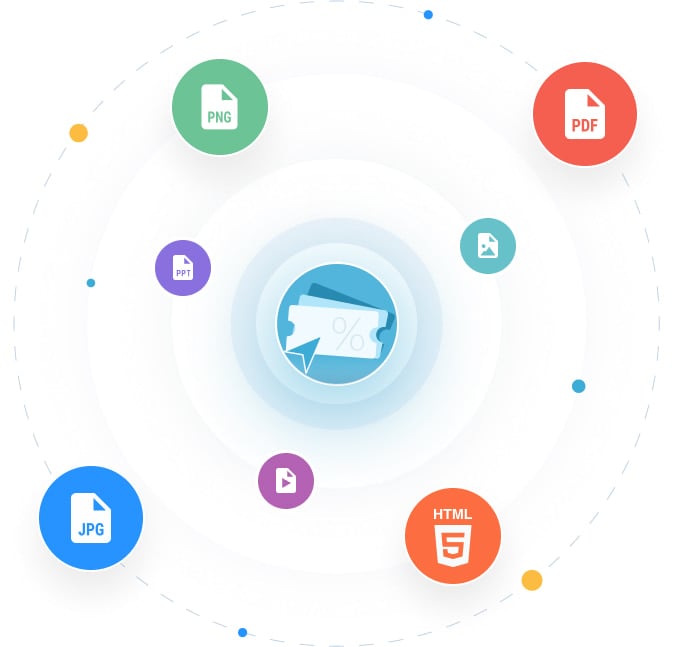
ПОДРОБНЕЕ О БИЛЕТАХ
Что такое Билет?
Билет — это лист бумаги или карточка, дающая владельцу право на посещение мероприятия или места, или на участие в лотерее. Доступ в кино, на концерты, в самолеты, автобусы, розыгрыши, лотереи получает тот кто приобретает билет.
На дизайне билета обычно указывается название мероприятия, поездки или мероприятия, дата и время, если применимо, а также место проведения. Вы можете легко настроить профессионально разработанный шаблон билета с помощью Visme, чтобы убедиться, что вы не упустите никакой важной информации.
Создать билет

Используйте конструктор билетов, чтобы создавать собственные билеты онлайн.
С помощью бесплатного конструктора билетов Visme вы можете легко создать индивидуальный билет онлайн, распечатать его и поделиться с конкретными людьми. Просто выберите один из готовых шаблонов и добавьте в него информацию о вашем мероприятии. Вы также можете настроить цвета и шрифты, добавить значки и фотографии и даже изменить размер билета.
ВСЕ, ЧТО НУЖНО, И ДАЖЕ БОЛЬШЕ
Больше, чем конструктор билетов
Конструктор билетов Visme поможет создать собственные билеты на мероприятия, лотерейные билеты и проездные билеты за считанные минуты . Благодаря десяткам шаблонов для печати и тысячам бесплатных значков, фотографий и шрифтов, ваши возможности ограничены лишь вашей фантазией.

УКРАСЬТЕ СВОЙ КОНТЕНТ
Фото и графика
Более миллиона стоковых фотографий, значки, иллюстрации, персонажи, линии, формы и другие элементы, для добавления в дизайн билета и привлечения внимания.
ВПЕЧАТЛЯЙТЕ
Интерактивность
Оформление билетов онлайн, с добавлением анимированных и интерактивных элементов, чтобы действительно привлечь внимание аудитории и продвигать свой бизнес или мероприятие.

ВИЗУАЛИЗИРУЙТЕ ЦИФРЫ
Виджеты данных
Визуализация дат, номеров мест и других значений, с помощью привлекательных виджетов данных и процентных радиалов. Используйте числа в необычной и увлекательной форме.
КАК ЭТО РАБОТАЕТ
Как сделать билет за 5 шагов
Создавайте индивидуальные билеты на всевозможные мероприятия. C помощью онлайн-конструктора Visme вы можете создать билет на самолет, пригласительный билет на концерт или даже подобрать шаблон лотерейного билета. Вы сможете создать и распечатать билеты на мероприятия за считанные минуты, даже если у вас нет навыков дизайна.
Узнайте, как сделать свои собственные билеты за 5 простых шагов и посмотрите наше краткое обучающее видео. Затем выберите понравившийся шаблон и приступайте к настройке.
- Выберите свой любимый редактируемый шаблон билета.
- Добавьте информацию о своем мероприятии или розыгрыше.
- Настройте цвета, шрифты, иконки, изображения и другие элементы.
- Используйте размер билета по умолчанию или измените размеры.
- Скачайте уже готовый к печати билет в один клик или отправьте по Email!
ПОЛЕЗНЫЕ СОВЕТЫ
Как использовать генератор билетов
01
Чтобы создавать собственные билеты онлайн, зарегистрируйтесь или войдите в свою учетную запись Visme.
02
Оказавшись в панели инструментов, перейдите во вкладку «Билеты», чтобы просмотреть бесплатные шаблоны билетов.
03
Выберите подходящий шаблон, чтобы отредактировать его для собственного мероприятия или розыгрыша. Вы можете начать и с чистого холста, если не видите шаблона, который соответствует вашим задачам.
04
Замените предустановленный в редактируемом шаблоне текст собственной информацией, такой как название мероприятия, дата, время и место.
05
Измените цвета и шрифты так, чтобы они соответствовали вашему видению или вашему бренду. При желании можете даже загрузить свой собственный логотип.
06
Переместите фотографии, иконки и графику с левой панели на свой билет, чтобы настроить его внешний вид. Воспользуйтесь строкой поиска, чтобы найти именно то, что необходимо.
07
Используйте размер шаблона билета по умолчанию 8,5 x 2,75 дюйма или измените размер холста в соответствии со своими требованиями.
08
Скачайте свой билет в виде файла изображения или PDF-файла с метками для печати. Вы также можете поделиться им в Интернете, используя ссылку.
Вопросы о конструкторе билетов
Сколько стоит изготовление билетов в конструкторе билетов Visme?
Изготовление билетов в конструкторе билетов Visme абсолютно бесплатно. Вы также можете бесплатно скачать билет в виде файла JPEG. Если вы хотите отредактировать премиум-шаблон или загрузить его в формате PDF, вам необходимо перейти на платный план.
Могу ли я сделать свои собственные билеты с нуля?
Да! Вы можете начать с шаблона или с чистого холста нестандартного размера. Генератор билетов позволяет вам свободно создавать билеты, чтобы они наилучшим образом соответствовали вашему видению.
Можно ли бесплатно использовать фотографии и значки в Visme?
Да! Все изображения и графика, найденные в редакторе, бесплатны для личного и коммерческого использования. Вы можете воспользоваться строкой поиска, чтобы найти именно то, что вам нужно.
Если я поделюсь своим билетом онлайн, будет ли он доступен для всех?
Вы можете опубликовать свой билет онлайн для всех или создать частный URL-адрес, чтобы поделиться им только с определенными людьми.
Могу ли я вернуться и отредактировать свой билет после того, как я его загрузил?
Да! Все ваши дизайны Visme сохраняются на вашей панели инструментов. Вы можете просмотреть свой билет в любое время, внести изменения и загрузить его снова.
Каков стандартный размер билета?
Шаблоны билетов Visme автоматически имеют размер 8,5 x 2,75 дюйма, но вы можете легко настроить размер холста в соответствии с вашим предпочтительным размером билета.
Ваши билеты достоины быть красивыми, как и весь ваш контент
Создайте дизайн бренда для своего бизнеса, независимо от вашего уровня подготовки.
Зарегистрируйтесь бесплатно!
This guide shows you multiple methods to design an Invitation Card on your Windows 11/10 PC. If you want to create a beautiful invitation card to invite your friends, family, and colleagues to celebrate a particular occasion, here is a post that will help you find a suitable method. In this article, we are going to mention free solutions to make invitations on your Windows 11/10 PC. We have shared step by step process to create an invitation card. You can design invitations for events like birthday parties, baby shower events, wedding parties, sports matches, graduation invitations, bridal showers, movie night parties, and many more. You can use pre-designed templates to create invitation cards or make some invitations from scratch.
Which app is used to design Invitation Cards?
There are several apps to design invitation cards for different platforms including Photoshop, Canva, etc. If you are looking for a free app for Windows 11/10, there is this app called Invitation Maker RSVP Maker. It is a free invitation card designer app that you can use to create invitations for different occasions. We have mentioned the detail of this app that you can check out later in this article.
Here are the methods to create an invitation card on your Windows 11/10 PC:
- Create an invitation card in Microsoft Word.
- Design invitation cards using an online service.
- Create an invitation card using the Invitation Maker RSVP Maker app for Windows 11/10.
Let us now discuss the above-mentioned methods with steps.
1] Create an Invitation Card in Microsoft Word
You can create invitations in the Microsoft Word application on Windows 11/10. It lets you create invitation cards for different occasions like birthdays, baby showers, Halloween, graduation, wedding, and many more. There are multiple templates provided in Word and other Office applications using which you can design various types of graphics like a flyer. Similarly, using an invitation template, you can create your own custom invitation card. Let us check out the step-by-step procedure to make invitations in Word.
How to create an Invitation Card in Microsoft Word:
Here are the main steps to design an invitation card in Microsoft Word:
- Launch the Word application.
- Go to the File > New option.
- Search for Invitation template.
- Select the desired template.
- Click on the Create option.
- Edit the invitation card template as per your requirement.
- Print or export the invitation.
Let us discuss the above steps in detail now!
Firstly, launch the Microsoft Word app and then go to the File > New option. Now, in the search box, type the ‘Invitation’ text and then press the Enter button.
You will now be able to view multiple templates of invitation cards for different events and occasions.
Read: How to design Greeting Cards in Microsoft Publisher.
Next, select the type of invitation card you want to design and then tap on the Create button to create a new document with the selected invitation template.
You can now edit the invitation card as per your requirement. Add your own invitation text, insert icons, add images, customize font, change the theme and layout, and do much more to make a good-looking invitation card.
When you are done customizing the invitation template, you can directly print your invitation card using the File > Print option. Also, you can export the invitation card to a PDF, DOC, DOCX, XPS, and some other document formats.
If you want to design some personal and basic invitation cards, Microsoft Word is a great option.
Related read: How to create a Restaurant Menu in Microsoft Word.
3] Design Invitation Cards using an online service
Another method to create invitation cards is by using a free online service. There are some websites using which you can design invitation cards on Windows 11/10. Here are some online invitation maker services that you can try:
- Greetings Island
- Canva
Let’s discuss these online services in detail!
1] Greetings Island
Greetings Island is a dedicated online service to create greeting and invitation cards. It provides a wide number of templates that you can choose to design an invitation card. You can create an invitation for your baby’s first birthday, create invitations for baby shower, baptism and christening, gender reveal, etc., design stunning wedding invitations, make bridal shower invitation cards, etc. You can even create an invitation from scratch with your images, stickers, and text.
How to make invitations online:
Here are the steps to make an invitation card online:
- Launch a web browser.
- Open Greetings Island website.
- Choose a category or occasion and then select a template.
- Click on the Customize button.
- Edit the invitation card as required.
- Download, print, or share the created invitation card.
To design an invitation card online, open a web browser and navigate to the Greetings Island website. Now, browse categories of invitation templates on its website and select the one you want to create.
After that, click on the Customize button to edit the invitation template as per your requirement.
Next, you can edit the text in the template and add stickers and images to the invitation card.
When you are done, click on the Next button and then download or print the invitation card. Or, you can even send the invitation via an online platform
2] Canva
Canva is a popular graphics designing service that also lets you create invitations. It provides a dedicated section where you can find a variety of templates to design your invitation cards for birthdays, weddings, parties, graduation, bridal shower, bridesmaid, football matches, and many more. Let us check out the steps to design invitations using it.
How to create invitation cards using Canva:
Try the below steps to design invitations online using Canva:
- Firstly, open a web browser.
- Then, go to Canva’s invitation maker page.
- Next, click on the Start Designing Custom Invitations button to open up the editing window.
- Now, explore and select a predesigned invitation template from the Templates section.
- After that, customize the logo, icons, images, text, and other elements in the invitation card.
- Finally, click on the Download b button to save the designed invitation card. You can also share the invitation with your guests online.
Canva is a great web service to design invitation cards and various other graphics.
Read: Best Graphic Design Tools and Software for beginners.
4] Create an Invitation Card using the Invitation Maker RSVP Maker app
You can try this dedicated Windows 11/10 app called Invitation Maker RSVP Maker. It lets you design several kinds of invitation cards including wedding invitations, birthday invitations, baby shower invitations, and celebration invitations. It also lets you design a completely new invitation card from scratch. Basically, it provides two sections to generate an invitation, Readymade and Create. Using the Readymade section, you can use some predesigned templates to make your own invitations cards. While the Create section allows you to make a new invitation card in different resolutions like 4:3, 16:9, 17:10, 19:10, etc.
Here are the basic steps to create invitations in this free Windows 11/10 app:
- Download and install the Invitation Maker RSVP Maker app.
- Launch the app.
- Click on the Readymade or Create option.
- Select the occasion, background theme, size, and more.
- Customize images, emojis, text, background, and effect.
- Save the designed invitation card in JPEG file format.
Let us discuss the above steps in detail now!
Firstly, you need to download and install this free app and then launch this app. Select the Readymade (for invitation template) or Create (for a completely new invitation) option to make an invitation card from the home screen.
Now, if you choose the Readymade option, you will be able to browse several invitation card templates in various categories including Birthday, Baby Shower, Wedding, and Celebration.
In each category, there will be a lot of designs to select from. Simply tap on the template you want to use and then edit it as per your requirement.
In case you click on the Create option, you will be able to choose the background theme and the card size.
Next, you can add or customize the background of the invitation card, add desired text and images to it, decorate the card with interesting emojis, and apply color effects to customize its looks and feel.
Finally, you can save the designed invitation card in JPEG format by clicking on the Save button. Apart from locally saving the invitation, you can also share the create invitation card via apps like Email, Twitter, Facebook, OneNote, Skype, etc.
It is a great free app for Windows 11/10 users to design stunning invitation cards for multiple occasions. You can download and install this invitations maker app for Windows 11/10 from Microsoft Store.
See: Best free Vector Graphics Design software for Windows.
What is the best free online Invitation Maker?
We have mentioned two best free online invitation maker services that include Greetings Island and Canva. Both websites provide you hundreds of invitation templates to use to design invitations online. You can find out the steps to use these free online invitation makers above in this article.
That’s it! Use the above-discussed methods and make some attractive invitation cards in Windows 11/10.
Now read: Best free Adobe InDesign Alternatives for Windows PC
Загрузка документа
«Образец билета на мероприятия учреждений культуры»
Имя файла документа: 44116
Доступные форматы скачивания: .doc, .pdf
Размер текстовой версии файла: 3,5 кб
Как скачать документ?
Дождаться загрузки ссылок для скачивания, они очень скоро появятся на этом месте
После появления ссылок, скачайте нужный вам формат
Не забудьте «Сказать спасибо», ваш голос помогает формировать нам рейтинг документов
Договор-образец.ру — это база из более чем 5 тысяч типовых образцов договоров и документов, ежедневное обновление и большое сообщество, объединяющее специалистов в юриспруденции. На сайте собраны самые различные договоры, контракты, соглашения, заявления, акты, бухгалтерские и финансовые документы, анкеты, доверенности и многие другие образцы, которые могут потребоваться в жизни каждого человека. Спасибо за ваше участие.
Пожалуйста, обратите внимение, что представленный образец документа является типовым, в нем отражены существенные условия, но без учета конкретной ситуации. Если вам нужен индивидуальный документ под вас, то лучше обратиться к квалифицированным специалистам.
Документы, которые также Вас могут заинтересовать:
- Образец бланка диплома второй степени победителя конкурса профессионального мастерства среди сотрудников органов внутренних дел Российской Федерации на звание «Лучший по профессии
- Образец бланка маршрута перевозки опасных грузов автомобильным транспортом в городе Москве. Форма N 5
- Образец бланка аттестата аккредитации органа по добровольной сертификации бытовых услуг и систем качества в сфере оказания бытовых услуг в городе Москве
- Образец бланка диплома третьей степени победителя конкурса профессионального мастерства среди сотрудников органов внутренних дел Российской Федерации на звание «Лучший по профессии
- Образец бланка диплома первой степени победителя конкурса профессионального мастерства среди сотрудников органов внутренних дел Российской Федерации на звание «Лучший по профессии
- Образец бланка заместителя руководителя Федерального агентства морского и речного транспорта (Росморречфлота)
- Образец бланка Федерального агентства морского и речного транспорта (Росморречфлота) для переписки с зарубежными партнерами (рус./англ.)
- Образец бланка руководителя Федерального агентства морского и речного транспорта (Росморречфлота)
- Образец бланка письма Федеральной службы по экологическому, технологическому и атомному надзору
- Образец бланка письма руководителя Федеральной службы по экологическому, технологическому и атомному надзору
- Образец бланка письма заместителя руководителя Федеральной службы по экологическому, технологическому и атомному надзору
- Образец бланка постановления Федеральной службы по экологическому, технологическому и атомному надзору
- Образец бланка приказа Федеральной службы по экологическому, технологическому и атомному надзору
- Образец бланка распоряжения Федеральной службы по экологическому, технологическому и атомному надзору
- Образец бланка протокола Федеральной службы по экологическому, технологическому и атомному надзору